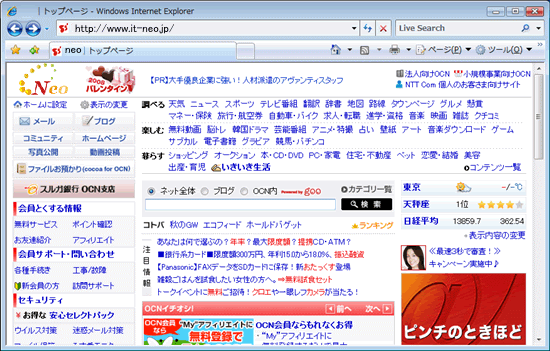インターネット接続設定
対象情報

- インターネット回線
- フレッツ・ADSL すべてのタイプ
- 料金プラン
- it-neo ADSL 「フレッツ」
- OS
- Windows / Macintosh
- 使用機器
- Web Caster 3100SV
手順
-
ブラウザを起動し、アドレス欄に[192.168.1.1]を入力し、[Enter]キー(Macintoshは[return]キー)を押します。
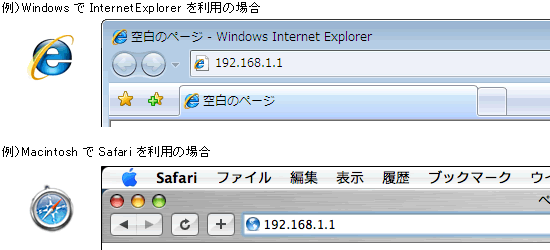

-
[192.168.1.1 へ接続]ウィンドウが表示されます。
ユーザー名、パスワードを入力し、[OK]をクリックします。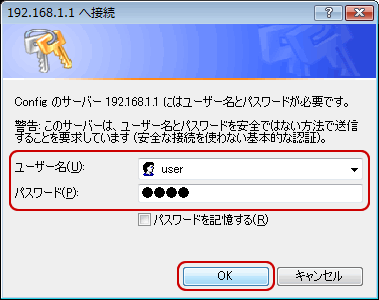
ユーザー名 user を入力 パスワード user を入力 
-
[基本設定]画面が表示されます。
インターネット接続の設定をします。
設定後、[設定]をクリックします。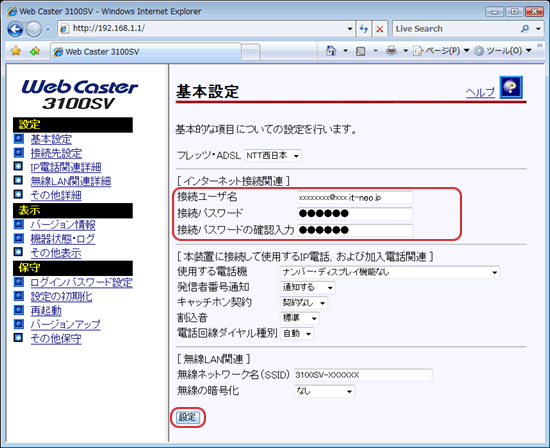
接続ユーザ名 認証ID(ユーザー名)を入力 接続パスワード 認証パスワードを入力 ※認証パスワードを変更されている場合は、変更後の認証パスワードを入力します。
接続パスワードの確認入力 認証パスワードを再度入力 
-
設定確認のダイアログが表示されます。
[OK]をクリックします。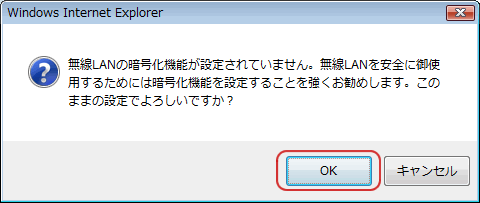

-
再起動のメッセージが表示されます。
[再起動画面へ]をクリックします。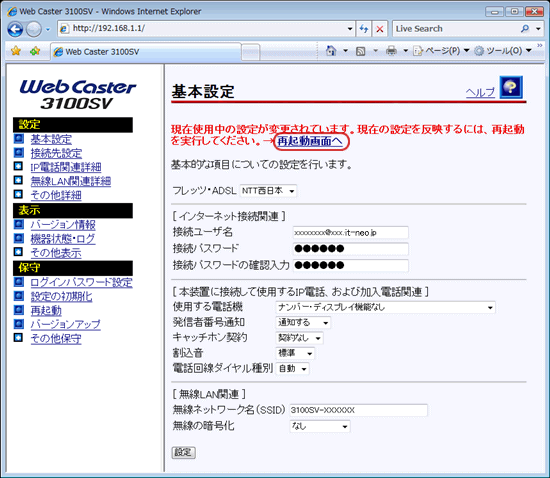

-
[再起動]画面が表示されます。
[再起動]をクリックします。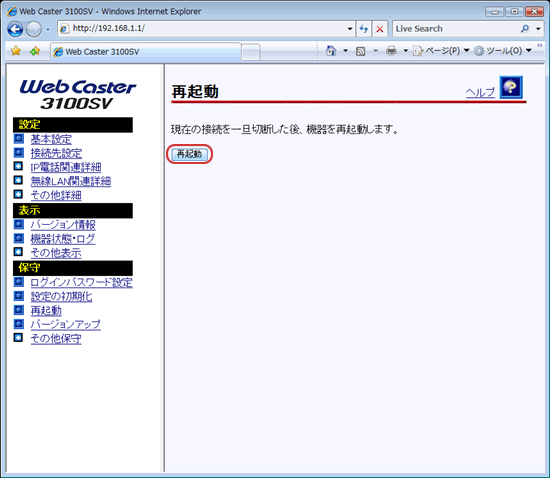

-
[再起動]画面が表示されます。
アラームランプ消灯後、[再表示]をクリックします。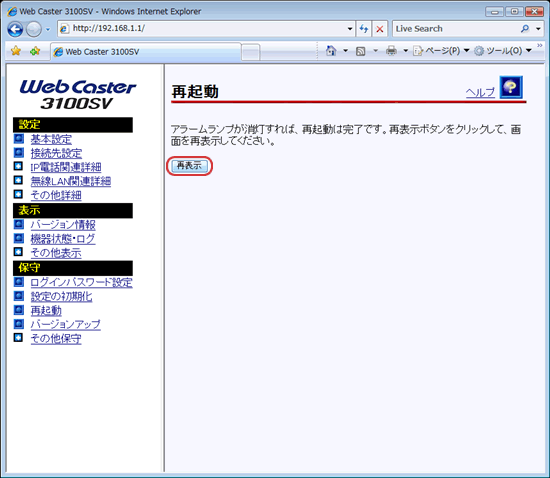

-
[PPP]ランプが緑点灯することを確認します。
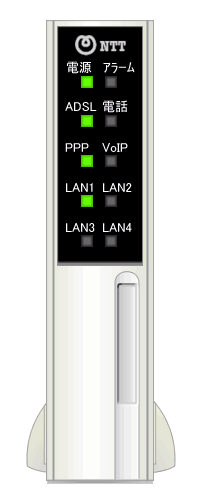

[PPP]ランプが消灯している場合は、手順3 [基本設定]画面から再度設定を行ってください。

-
ブラウザのアドレス欄に[http://www.it-neo.jp]と入力し、[Enter]キー(Macintoshは[return]キー)を押します。
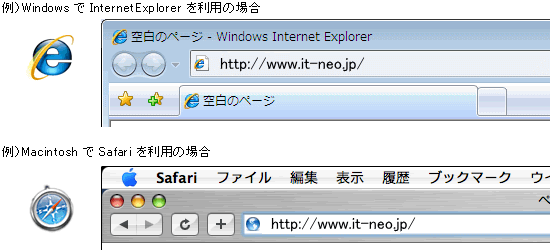

-
it-neoのホームページが表示されましたら、設定完了です。